Wix Stores: Print on Demand-producten (POD) maken
4 min
In dit artikel
- POD-producten maken
- POD-producten toevoegen
- POD-producten ontwerpen en aanpassen
- Instructievideo
- Veelgestelde vragen
Maak gepersonaliseerde print on demand-producten (POD) rechtstreeks vanuit je Wix-dashboard. Met Printful als onze POD-partner, kun je kiezen uit duizenden opties en je eigen huisstijl of ontwerp toevoegen.
Wanneer klanten een POD-product in je webshop kopen, verzendt Printful het rechtstreeks naar hen.
POD-producten maken
Je kunt producten toevoegen die voor je worden voorgesteld of door de uitgebreide catalogus zoeken om de perfecte items voor jouw bedrijf te vinden. Alle producten worden geleverd met standaard prijzen, verzendkosten en meer.
Tip:
Sommige producten hebben varianten. Misschien wil je deze afzonderlijk ontwerpen. Je kunt bijvoorbeeld witte tekst toevoegen aan een zwarte t-shirtvariant en zwarte tekst aan een witte t-shirtvariant.
POD-producten toevoegen
Gebruik de pijlen om door POD-producten te bladeren of klik op Meer producten ontdekken om door de volledige selectie te zoeken.
Als je een logo hebt geüpload voor de bedrijfsgegevens van je website, zie je een weergave van POD-producten waaraan je logo al is toegevoegd.
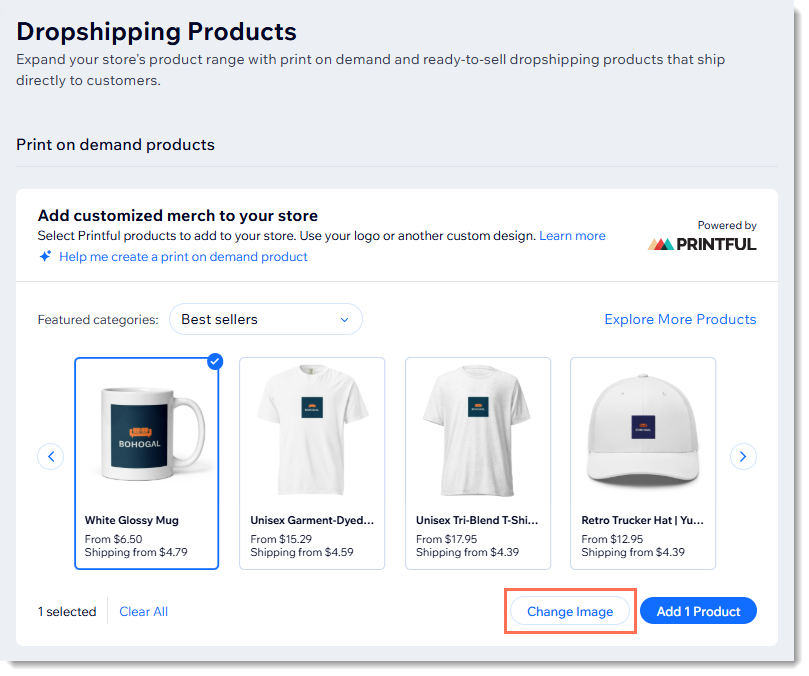
Je kunt het zo laten of op Afbeelding wijzigen klikken om producten met een andere afbeelding te bekijken. Nadat je de producten hebt geselecteerd die je wilt verkopen, kun je de volledige reeks aanpassingen aanbrengen.
Om producten toe te voegen:
- Ga naar Dropshipping-producten op je Wix-dashboard.
- (Optioneel) Klik op Gegevens bekijken om meer te lezen over een product.
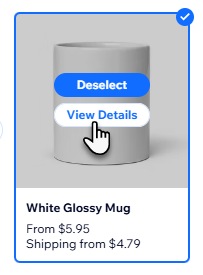
- Selecteer de product(en) die je wilt toevoegen.
- Klik op Producten toevoegen.
Let op: Het kan tot een minuut duren voordat producten in je productenlijst verschijnen.
POD-producten ontwerpen en aanpassen
Nu je een product aan je website hebt toegevoegd, kun je de nodige wijzigingen aanbrengen in het ontwerp, de prijzen, de beschrijving en meer.
Tip:
Nieuwe producten zijn standaard verborgen.
Om POD-producten te ontwerpen:
- Ga naar Producten op het dashboard van je website.
- Selecteer het product dat je wilt ontwerpen.
- Klik op Product ontwerpen.
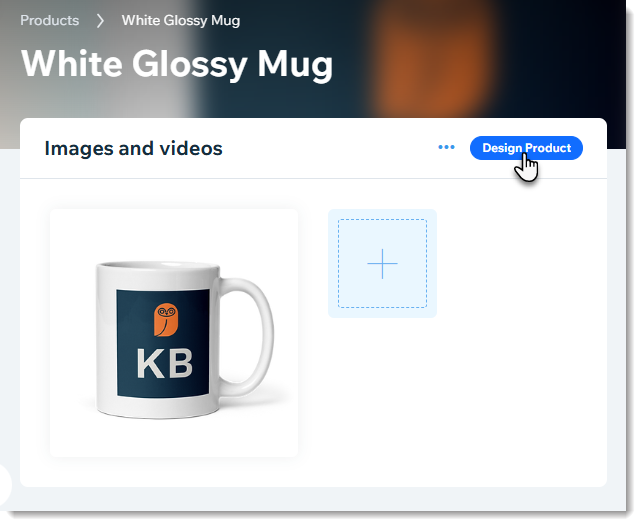
- (Optioneel) Selecteer op het Product-tabblad welke optie(s) je wilt ontwerpen.
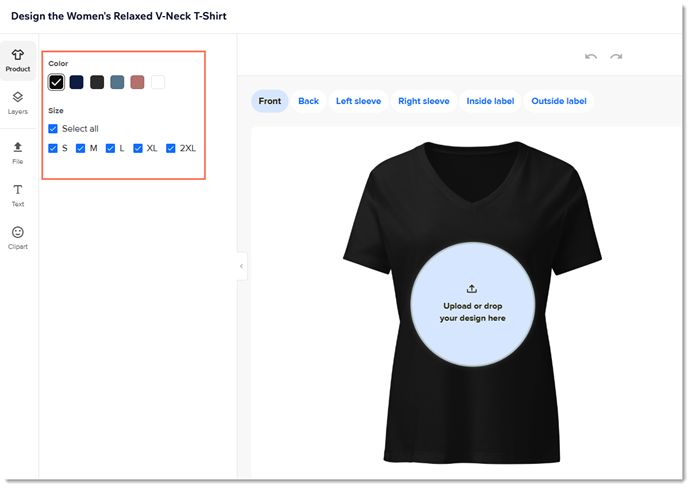
- Voeg gepersonaliseerde inhoud toe:
- Voeg afbeeldingen toe:
- Klik links op File.
- Klik op Afbeelding toevoegen.
Tip: Afbeeldingen kunnen PNG of JPEG zijn. Afbeeldingen moeten 300 dpi of meer zijn. - Upload een afbeelding.
- Gebruik de instellingen om de afbeelding aan te passen, het formaat te wijzigen en te positioneren.
- Voeg tekst toe:
- Klik links op Text.
- Voer je tekst in of selecteer een voorinstelling.
- Klik op de tekst als die nog niet is geselecteerd en gebruik de instellingen om te bewerken.
- Voeg een clipart toe:
- Klik links op Clipart.
- Selecteer een clipart-afbeelding.
- Gebruik de instellingen om het formaat van de afbeelding te wijzigen en te verplaatsen.
- Voeg afbeeldingen toe:
- Wanneer je klaar bent, klik je op Continue.
- Selecteer linksboven één mockupstijl.
Tip: De afbeeldingen die beschikbaar zijn met deze stijl worden rechts weergegeven. - (Optioneel) Klik op de ster op een afbeelding om er je hoofdproductafbeelding van te maken.
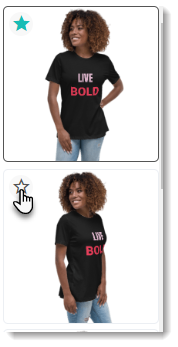
- (Optioneel) Schakel de selectievakjes uit naast mockup-hoeken die je niet wilt weergeven.
- Klik op Doorgaan.
- (Optioneel) Pas de standaardprijzen aan en klik op Doorgaan. Lees meer
- (Optioneel) Pas de productnaam en beschrijving aan.
- Klik op Doorgaan om het product aan je webshop toe te voegen.
Tip: Het product is standaard verborgen. Wanneer je klaar bent, ga je naar je productenlijst en maak je deze zichtbaar zodat hij op je website wordt weergegeven.
Instructievideo
Veelgestelde vragen
Klik op een vraag hieronder om meer te lezen over print on demand-producten.
Hoe kan ik een POD-product dat ik heb gemaakt bewerken?
Kan ik een voorbeeldproduct bestellen?
Hoe verwerk ik print on demand-producten
Hoe worden de kostprijs berekend?
Wat zijn de aanbevolen afbeeldingsgroottes en bestandstypen?
Kan ik een POD-product verkopen zoals het is, zonder mijn ontwerp toe te voegen?
Wat is het retourbeleid van Printful voor POD-bestellingen?

